Um gesto oculto no aplicativo Mail do seu iPhone que você definitivamente deveria usar para todas as suas contas de e-mail
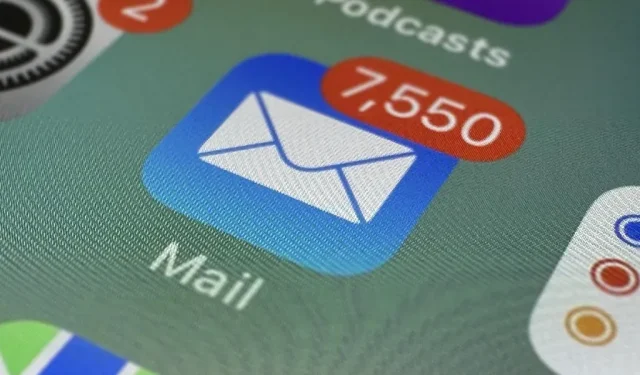
Há um recurso no aplicativo Mail do seu iPhone que você pode ter perdido, mas definitivamente deveria estar ciente. Isso fornece acesso rápido a algo que você normalmente teria que vasculhar nas pastas para encontrar.
O que é alguma coisa? Rascunhos para todas as suas contas de e-mail.
Quando precisar recuperar um rascunho de e-mail para finalizar e enviar, você pode ir para a tela principal de Caixas de Correio, rolar para baixo e expandir a conta de e-mail onde salvou o rascunho, tocar na pasta Rascunhos e localizar e selecionar o rascunho em questão.
Se não quiser tentar encontrar a conta de e-mail que contém a pasta Rascunhos, clique em Editar na parte superior da exibição Caixas de correio e certifique-se de que a caixa Todos os rascunhos esteja marcada. Clique em “Concluído” para concluir e uma pasta para todos os seus rascunhos de todas as suas contas aparecerá na seção superior. Você pode até movê-lo para o topo no menu Editar.
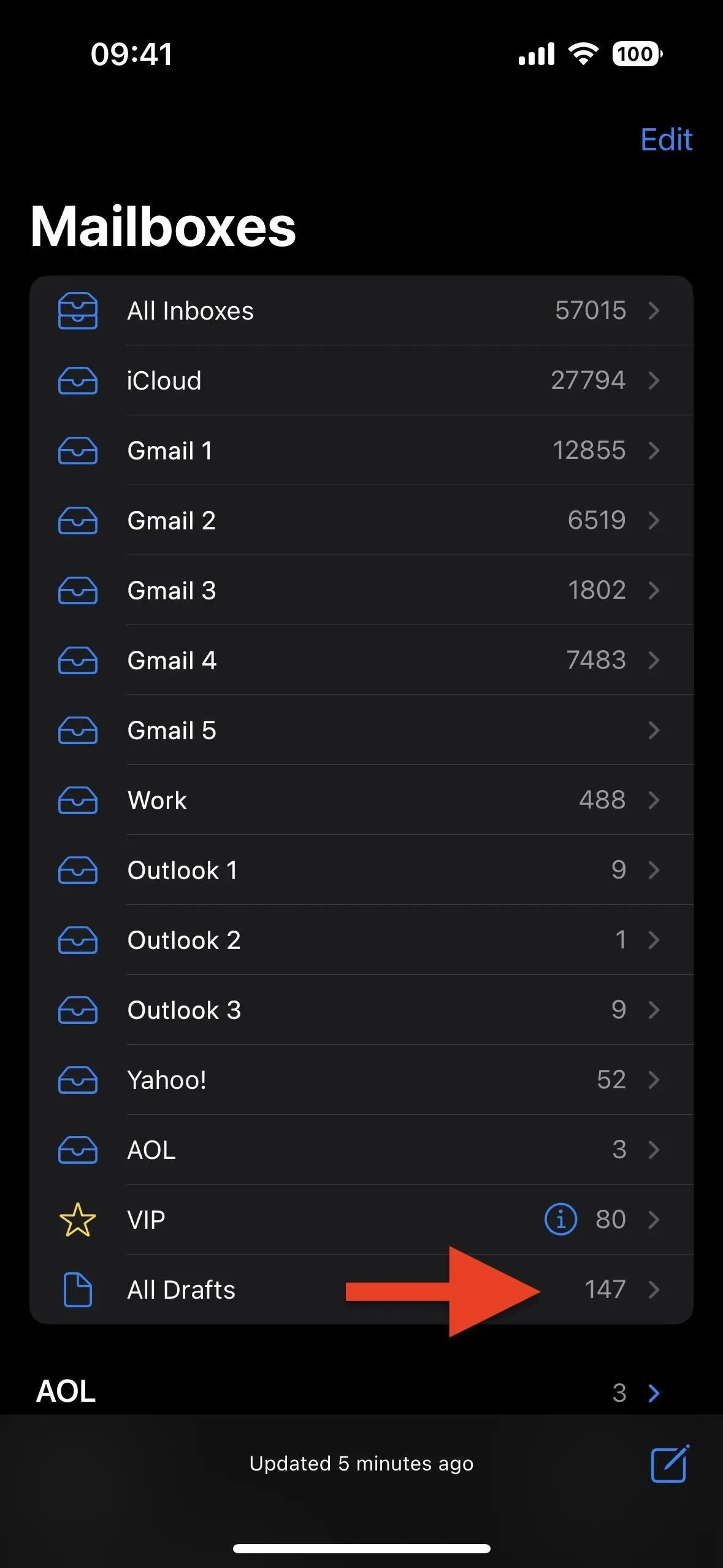
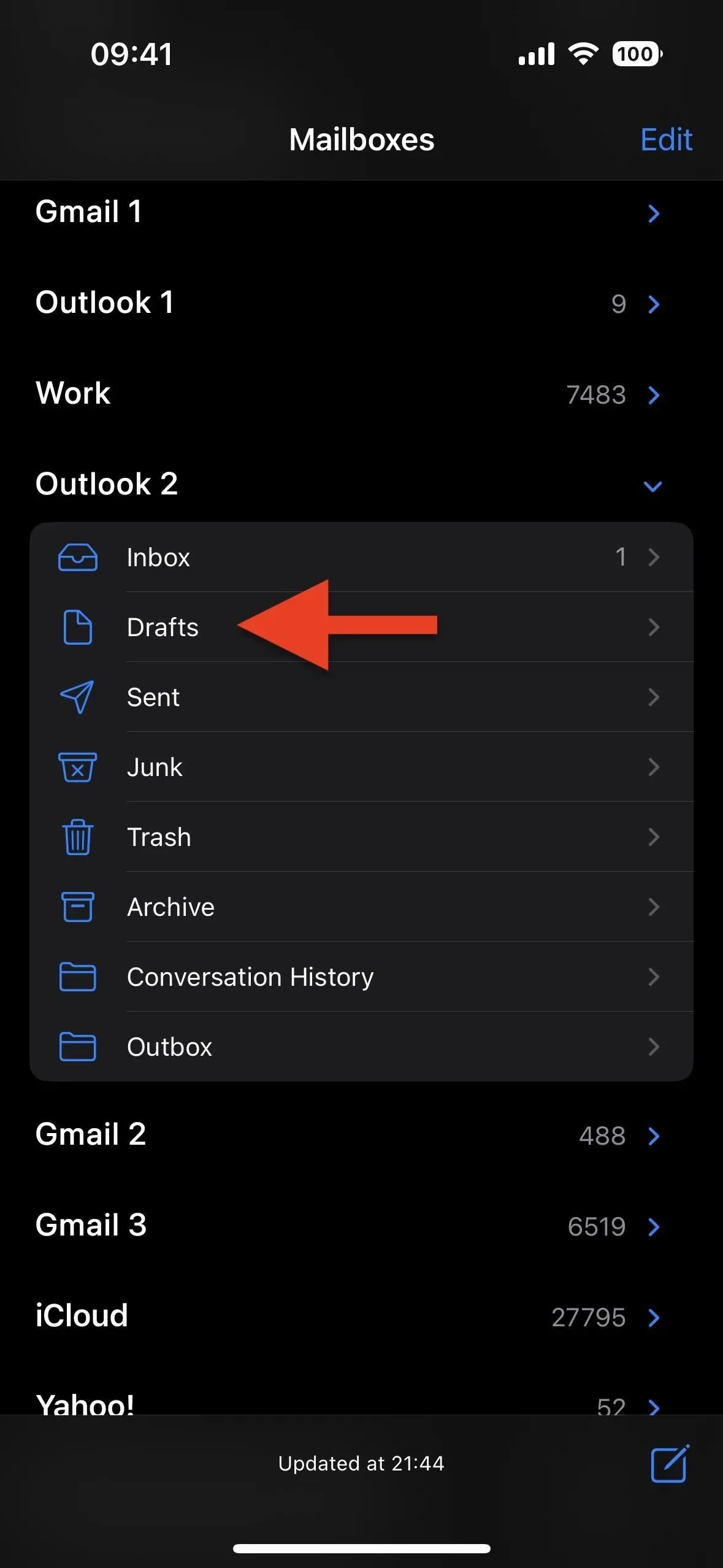
Mas há uma maneira mais rápida de abrir a pasta Todos os Rascunhos sem estar na exibição Caixas de Correio. Embora estivesse disponível para o iPhone com iOS 4, ainda é relativamente desconhecido para os novos usuários do Mail e fácil de esquecer se você não acessou seus rascunhos com frequência.
Basta pressionar e segurar o botão de composição.
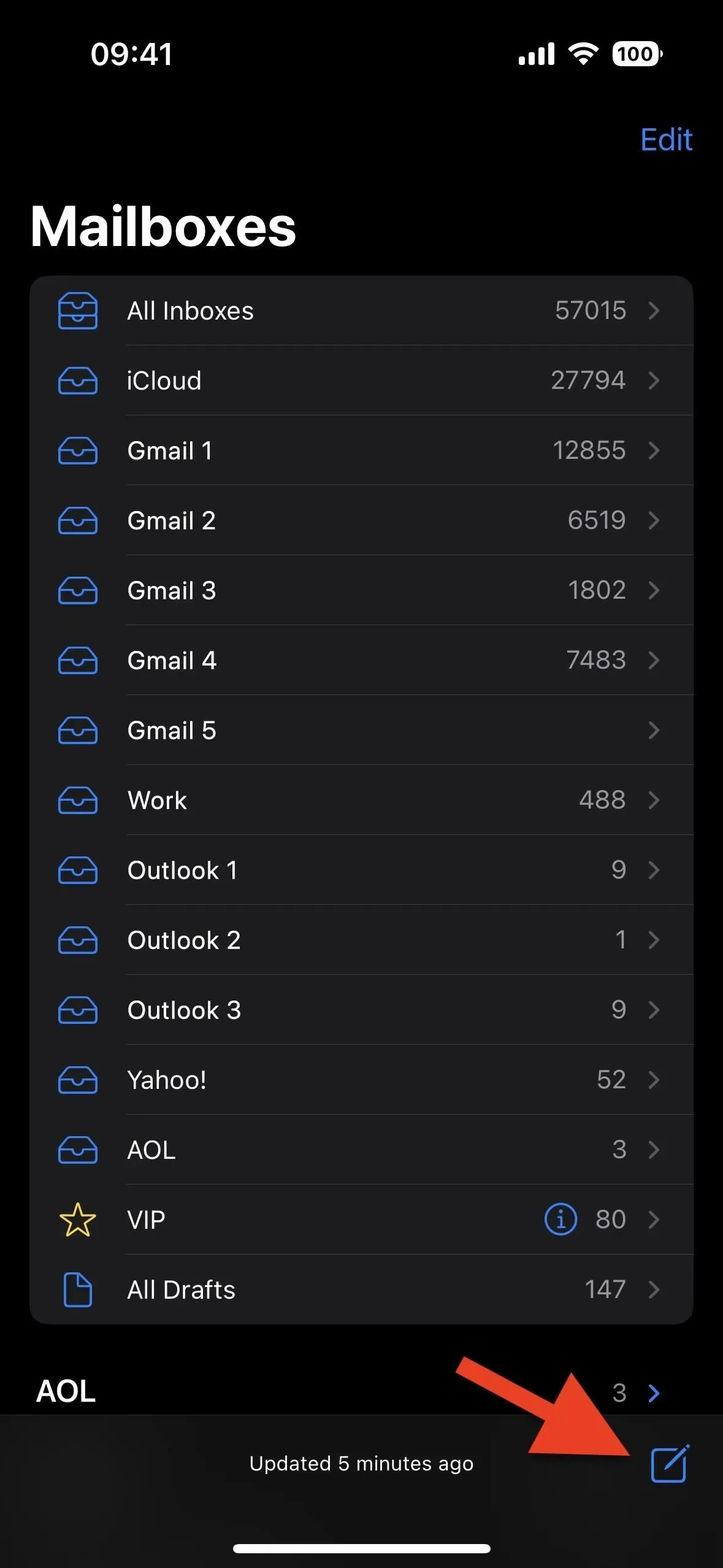
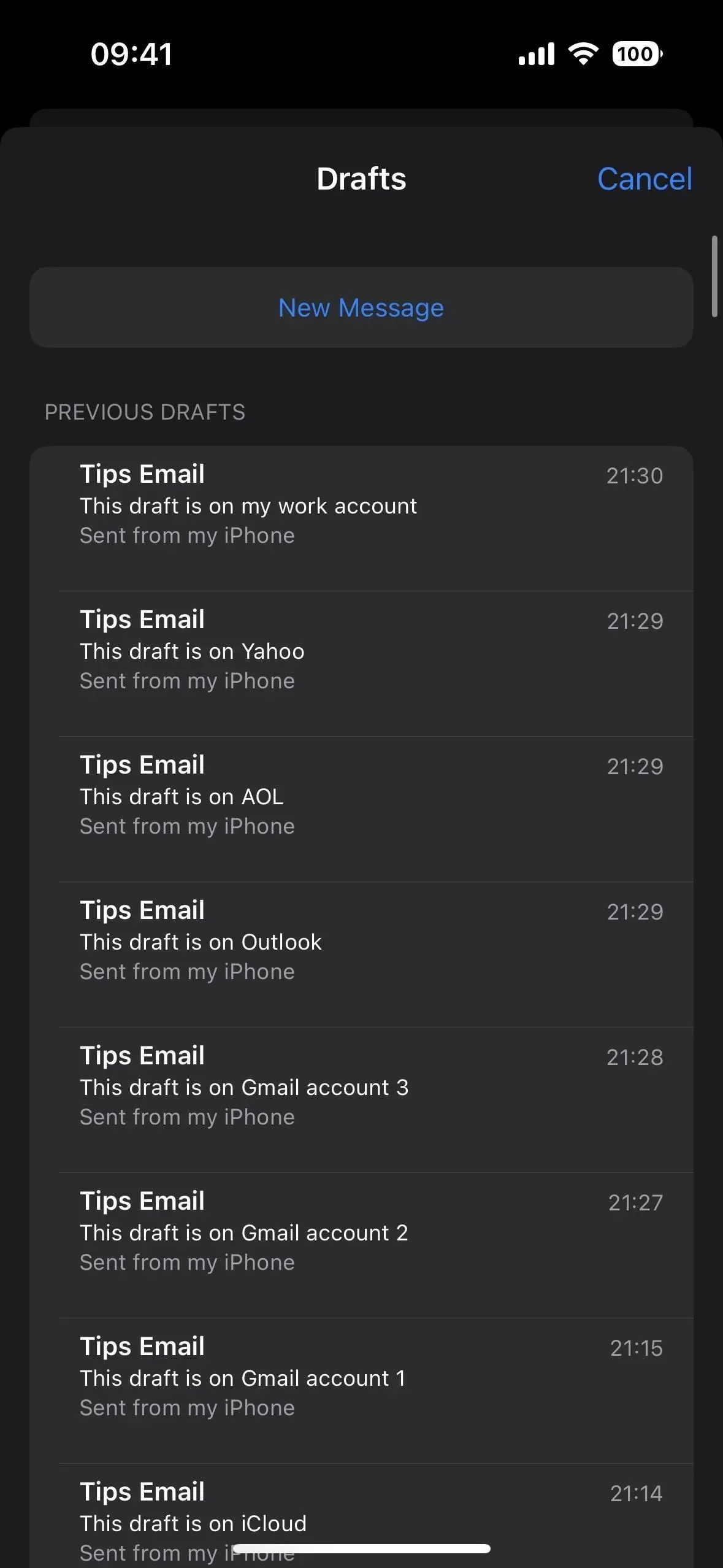
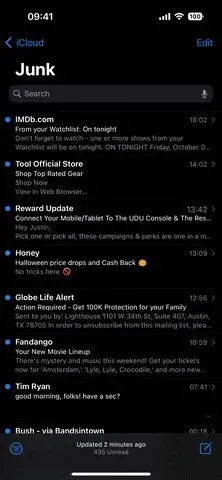
Esse gesto funciona em qualquer tela em que o botão de composição apareça – na tela principal das caixas de entrada, em qualquer pasta de qualquer conta e até nos próprios e-mails. Ele aparece literalmente em todas as visualizações do aplicativo Mail, exceto ao escrever rascunhos, editar layouts de interface do usuário e selecionar vários e-mails para sinalizar, mover ou excluir ao mesmo tempo. E é isso que torna esse gesto tão útil.
Quando você pressiona longamente o botão de composição, um modal aparece com todos os seus rascunhos de todas as contas de e-mail, sejam eles salvos no iCloud, Gmail, Yahoo, AOL, Outlook ou outro serviço. Nesta janela, você pode iniciar uma nova mensagem, deslizar para a esquerda nos rascunhos para excluí-los e selecionar um rascunho para abrir e finalizar.
A única desvantagem de pressionar o botão de composição por muito tempo é que ele mostra todos os rascunhos de todas as contas. Para mim, isso é o ideal, pois costumo voltar apenas aos rascunhos mais recentes, e não àqueles que quase esqueci e abandonei. No entanto, alguns de vocês podem gostar do atalho para mostrar apenas os rascunhos da conta que estão usando no momento e não há como forçá-lo a fazer isso.



Deixe um comentário